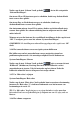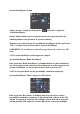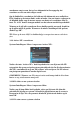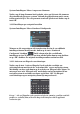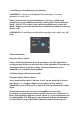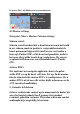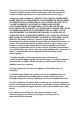Extra Information
voorkeuren zorgt ervoor dat u al uw informatie in één oogopslag ziet
waardoor uw reis een stuk veiliger wordt!
Om de Infobalk te verschuiven (de balk met alle informatie over snelheid en
ETA) drukt u op de toetsen links, rechts of onder. Om een item te verbergen in
de Infobalk drukt u op de toetsen waarna een kruis zal verschijnen. Met de
toets ‘Tr. AAN’ kan de transparantheid van het scherm worden ingeschakeld.
Wanneer u de pijl wilt veranderen die uw huidige positie weergeeft, druk dan
op de pijlen naast de positie. Wanneer u de nieuwe instellingen wilt opslaan,
drukt u op ‘OK’.
TIP: Door op de toets ‘Kijk’ te drukken krijgt u een preview van uw selectie te
zien.
3.9.9 Actieve NP’s veranderen
Systeem Instellingen> Meer> Aanpassen> Actieve NP’s
Nadat u de toets ‘Actieve NP’s’ heeft ingedrukt ziet u een lijst met alle NP-
categorieën die op uw navigatiesysteem geïnstalleerd zijn. In dit scherm kunt u
alle NP’s aanvinken die u op uw ‘Rij scherm’ wilt weergeven. De NP zal met
een pictogram gemarkeerd worden op de kaart.
OPMERKING: Wanneer een NP-categorie niet wordt aangevinkt in dit scherm
kunt u er nog steeds naartoe navigeren.
3.9.10 De skin van uw systeem wisselen
Systeem Instellingen> Meer> Aanpassen> Skins
Nadat u op de knop Skins heeft gedrukt, ziet u een lijst met alle skins die
geïnstalleerd zijn op uw systeem. Gebruik de pijltjestoetsen om de cursor te
bewegen in de lijst. Als u de gewenste skin heeft geselecteerd drukt u op de
toets OK
3.9.11 De stem van uw systeem wisselen